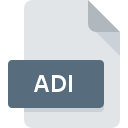
Extensão do arquivo ADI
Active@ Disk Image Backup Format
-
DeveloperActive@ Data Recovery Software
-
Category
-
Popularidade2.8 (17 votes)
O que é arquivo ADI?
O arquivo ADI contém uma cópia de backup de um disco rígido ou outro dispositivo de armazenamento criado com a ferramenta Active @ Disk. O arquivo ADI pode armazenar uma parte do arquivo dividido. As ferramentas suportam os seguintes dispositivos de armazenamento:
- HDD,
- SDD,
- Discos rígidos externos,
- USB,
- Raio azul,
- DVD,
- CD,
- Dispositivos como mp3 players, câmeras e outros que são reconhecidos pelo sistema operacional como dispositivos de armazenamento em massa.
Os dados nos arquivos ADI podem ser compactados usando métodos com taxa de compactação variável. O arquivo ADI armazena apenas setores ocupados de um determinado dispositivo de armazenamento para reduzir o tamanho do arquivo de backup. Arquivos ADI oferecer proteção opcional senha e AES 128, 192, ou 256 criptografia. O recurso de criptografia está disponível apenas nas versões pagas do Active @ Disk Image. O arquivo de backup ADI pode ser dividido em arquivos menores, que serão nomeados adequadamente, adicionando números inteiros subseqüentes ao nome do arquivo de backup para cada parte - por exemplo, o arquivo ADI chamado Archive é dividido em 3 arquivos de saída denominados Archive1.adi , Archive2.adi e Archive3. adi . A ferramenta permite que os usuários criem backups completos ou incrementais.
O Active @ Disk Image também pode criar imagens de disco não processadas, copiando setor de dados por setor. Essas cópias são salvas com extensão DIM. A imagem Active @ Disk está disponível para os sistemas operacionais Windows e Windows Server. O aplicativo possui uma função de restauração de imagem de disco e permite a montagem de imagens como unidades virtuais. A versão inicializável do Active @ Disk Image também está disponível para criar backups em outros sistemas operacionais.
Programas que suportam a extensão de arquivo ADI
Abaixo está uma tabela que lista os programas que suportam arquivos ADI. Os arquivos ADI podem ser encontrados em todas as plataformas do sistema, incluindo dispositivos móveis, mas não há garantia de que cada um oferecerá suporte adequado a esses arquivos.
Updated: 11/18/2022
Como abrir o arquivo ADI?
Ser incapaz de abrir arquivos com a extensão ADI pode ter várias origens. O que é importante, todos os problemas comuns relacionados a arquivos com extensão ADI podem ser resolvidos pelos próprios usuários. O processo é rápido e não envolve um especialista em TI. A lista abaixo o guiará no processo de solução do problema encontrado.
Etapa 1. Obtenha o Active@ Disk Image
 O motivo mais comum para esses problemas é a falta de aplicativos adequados que suportem arquivos ADI instalados no sistema. A solução mais óbvia é baixar e instalar Active@ Disk Image ou um dos programas listados: AutoCAD. A lista completa de programas agrupados por sistemas operacionais pode ser encontrada acima. Um dos métodos mais seguros de baixar software é usar os links fornecidos pelos distribuidores oficiais. Visite o site Active@ Disk Image e faça o download do instalador.
O motivo mais comum para esses problemas é a falta de aplicativos adequados que suportem arquivos ADI instalados no sistema. A solução mais óbvia é baixar e instalar Active@ Disk Image ou um dos programas listados: AutoCAD. A lista completa de programas agrupados por sistemas operacionais pode ser encontrada acima. Um dos métodos mais seguros de baixar software é usar os links fornecidos pelos distribuidores oficiais. Visite o site Active@ Disk Image e faça o download do instalador.
Etapa 2. Verifique a versão de Active@ Disk Image e atualize, se necessário
 Você ainda não pode acessar os arquivos ADI embora Active@ Disk Image esteja instalado no seu sistema? Verifique se o software está atualizado. Também pode acontecer que os criadores de software, atualizando seus aplicativos, adicionem compatibilidade com outros formatos de arquivo mais recentes. O motivo pelo qual Active@ Disk Image não pode manipular arquivos com ADI pode ser que o software está desatualizado. A versão mais recente do Active@ Disk Image é compatível com versões anteriores e pode lidar com os formatos de arquivo suportados pelas versões mais antigas do software.
Você ainda não pode acessar os arquivos ADI embora Active@ Disk Image esteja instalado no seu sistema? Verifique se o software está atualizado. Também pode acontecer que os criadores de software, atualizando seus aplicativos, adicionem compatibilidade com outros formatos de arquivo mais recentes. O motivo pelo qual Active@ Disk Image não pode manipular arquivos com ADI pode ser que o software está desatualizado. A versão mais recente do Active@ Disk Image é compatível com versões anteriores e pode lidar com os formatos de arquivo suportados pelas versões mais antigas do software.
Etapa 3. Atribua Active@ Disk Image a ADI arquivos
Depois de instalar Active@ Disk Image (a versão mais recente), verifique se ele está definido como o aplicativo padrão para abrir arquivos ADI. O próximo passo não deve apresentar problemas. O procedimento é simples e amplamente independente do sistema

Selecionando o aplicativo de primeira escolha em Windows
- Clicar no botão ADI com o botão direito do mouse exibirá um menu no qual você deve selecionar a opção
- Selecione
- Por fim, selecione , aponte para a pasta em que Active@ Disk Image está instalado, marque a caixa Sempre usar este aplicativo para abrir os arquivos ADI e confirme sua seleção clicando no botão

Selecionando o aplicativo de primeira escolha em Mac OS
- No menu suspenso, acessado clicando no arquivo com a extensão ADI, selecione
- Prossiga para a seção . Se estiver fechado, clique no título para acessar as opções disponíveis
- Selecione Active@ Disk Image e clique em
- Uma janela de mensagem deve aparecer informando que Esta alteração será aplicada a todos os arquivos com extensão ADI. Ao clicar em você confirma sua seleção.
Etapa 4. Verifique se o ADI não está com defeito
Se o problema persistir após as etapas 1 a 3, verifique se o arquivo ADI é válido. Problemas com a abertura do arquivo podem surgir devido a vários motivos.

1. Verifique o arquivo ADI em busca de vírus ou malware
Se o ADI estiver realmente infectado, é possível que o malware esteja impedindo sua abertura. É aconselhável verificar o sistema quanto a vírus e malware o mais rápido possível ou usar um antivírus online. O arquivo ADI está infectado com malware? Siga as etapas sugeridas pelo seu software antivírus.
2. Verifique se o arquivo está corrompido ou danificado
Se o arquivo ADI foi enviado a você por outra pessoa, peça a ela para reenviar o arquivo para você. É possível que o arquivo não tenha sido copiado corretamente para um armazenamento de dados e esteja incompleto e, portanto, não possa ser aberto. Pode acontecer que o processo de download do arquivo com a extensão ADI tenha sido interrompido e os dados do arquivo estejam com defeito. Baixe o arquivo novamente da mesma fonte.
3. Verifique se o usuário com o qual você está conectado possui privilégios administrativos.
Alguns arquivos requerem direitos de acesso elevados para abri-los. Efetue login usando uma conta administrativa e consulte Se isso resolve o problema.
4. Verifique se o seu sistema pode lidar com Active@ Disk Image
Se o sistema estiver com carga excessiva, talvez não seja possível lidar com o programa usado para abrir arquivos com a extensão ADI. Nesse caso, feche os outros aplicativos.
5. Verifique se o seu sistema operacional e drivers estão atualizados
O sistema e os drivers atualizados não apenas tornam seu computador mais seguro, mas também podem resolver problemas com o arquivo Active@ Disk Image Backup Format. É possível que uma das atualizações de sistema ou driver disponíveis possa resolver os problemas com os arquivos ADI que afetam versões mais antigas de um determinado software.
Você quer ajudar?
Se você tiver informações adicionais sobre a extensão do arquivo ADI seremos gratos se você os compartilhar com os usuários do nosso site. Utilize o formulário localizado aqui e envie-nos as suas informações sobre o arquivo ADI.

 Windows
Windows 

